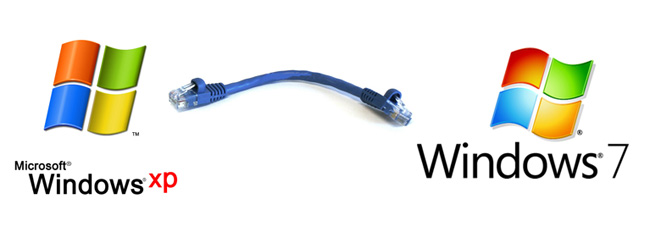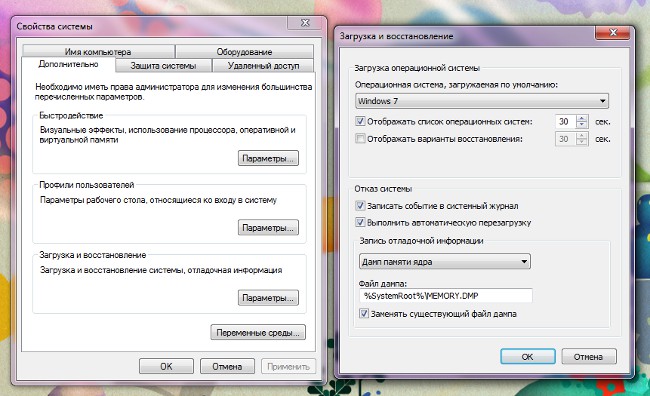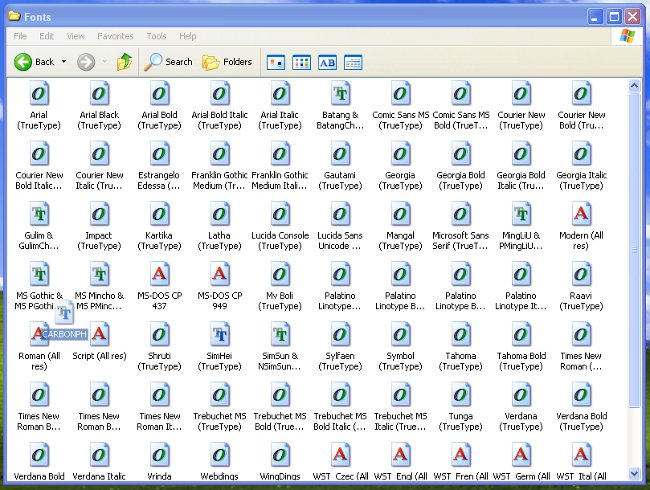Windows 7デスクトップガジェット
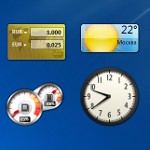 興味深い便利な「チップ」の1つWindows 7システムは、デスクトップ用のガジェットです。これらは、通貨レートの表示からRSSフィードの読み取りまで、さまざまな機能を実行するミニアプリケーションです。インストールと設定方法 Windows 7デスクトップガジェット?
興味深い便利な「チップ」の1つWindows 7システムは、デスクトップ用のガジェットです。これらは、通貨レートの表示からRSSフィードの読み取りまで、さまざまな機能を実行するミニアプリケーションです。インストールと設定方法 Windows 7デスクトップガジェット?各ガジェットは デスクトップ上の様々な情報を表示するミニプログラム。純粋に有益なガジェットがありますコンピュータの動作(CPU負荷、ネットワークトラフィックなど)、異なる都市の天気、路上の渋滞などをユーザーに知らせます。デスクトップガジェットWindows 7もあります。情報以外にも他の機能を実行します。これらは、さまざまなゲーム、翻訳者、人気のあるサイト(Facebook、Twitter、同級生、郵便サイト、検索エンジンなど)、オンラインラジオなどで作業するためのアプリケーションです。
ガジェットをインストールするにはどうすればいいですか? これを行うには、デスクトップ上の任意の場所を選択し、コンテキストメニューで項目「ガジェット」を選択します。ガジェットのコレクションを含むウィンドウが開きます。初めは、Windows Media Centerのガジェット、通貨レート、パズルゲーム、RSSリーダー、ガジェット、CPU、カレンダー、天気、時計、スライドショーなど、かなり盛んです。一度ガジェットをクリックしてから、[詳細を表示]をクリックすると、ガジェットの簡単な説明が表示されます。ガジェットをインストールするには、選択したガジェットをダブルクリックするだけです。
標準セットがない場合は、次のことができます。 Windows 7デスクトップガジェットをダウンロードする。これを行うには、[ガジェットの検索ガジェットを使ってウィンドウの下部にある「インターネット」をクリックします。あなたのブラウザでは、Microsoft Windowsの公式サイトにある一連のガジェットを含むページが開きます。目的のガジェットを選択し、[ダウンロード]リンクをクリックします。ガジェットの説明を含むページが開きます。 [ダウンロード]ボタンをクリックし、ウィンドウで[開く]オプションを選択し、[OK]ボタンをクリックしてから[インストール]をクリックします。ガジェットがデスクトップに表示されます。
原則として、デスクトップガジェットWindows 7は公式サイトからだけでなく、他のサイトからダウンロードすることもできます。ただし、 あなた自身の責任でこれを行い、起こり得る結果に責任を負う。ダウンロードしたガジェットを削除するには、ギャラリーを開き、ギャラリーを右クリックして[削除]オプションを選択します。
Windows 7のデスクトップガジェットにすることができます 動く。これを行うには、マウスの左ボタンを押したまま、カーソルでドラッグします。 〜する ガジェットの設定、右クリックします。各ガジェットのコンテキストメニューには、次の項目があります。
ガジェットを追加。ガジェットのコレクションで既に知っているウィンドウを開きます。
移動。マウスによる同等の動き。
サイズ。通常、小さなサイズから大きなサイズの間で選択できますが、すべてのガジェットでは使用できません。
他のウィンドウの上に。開いているすべてのウィンドウの上にガジェットを配置します。
不透明度。ガジェットの不透明度を選択することができます - 20〜100%である。不透明度が100%未満の場合、ガジェットは非アクティブ状態では半透明になり、カーソルがその上にマウスオーバーすると不透明になります。
パラメータ。ガジェット設定のセット(各ガジェットごとに、いくつかのガジェットに対して、オプションは利用できません)。
ガジェットを閉じる。ガジェットがデスクトップから削除されます。
現時点でガジェットを表示させたくない場合は、デスクトップを右クリックし、[表示]メニューの[デスクトップガジェットを表示]オプションをオフにします。 ガジェットは表示されませんデスクトップからは削除されません。それらを戻すには、ちょうど再度チェックしてください。
ガジェットを操作するときには、いくつかのニュアンスを考慮に入れる価値があります。まず、オペレーティングシステムの32ビットバージョン専用に設計されたWindowsデスクトップガジェットは、 64ビット版では動作しません。第二に、いくつかのガジェット(気象、為替レート、オンラインラジオ、交通渋滞など)を操作するためには、 インターネットへの接続 - それがなければ、彼らは最新の情報を表示しません。